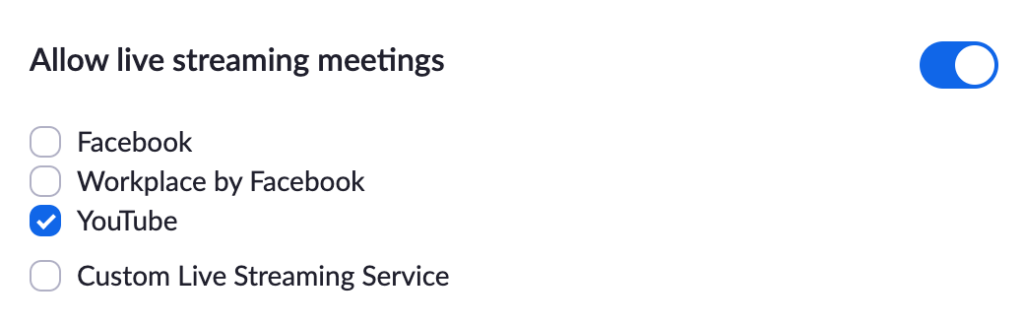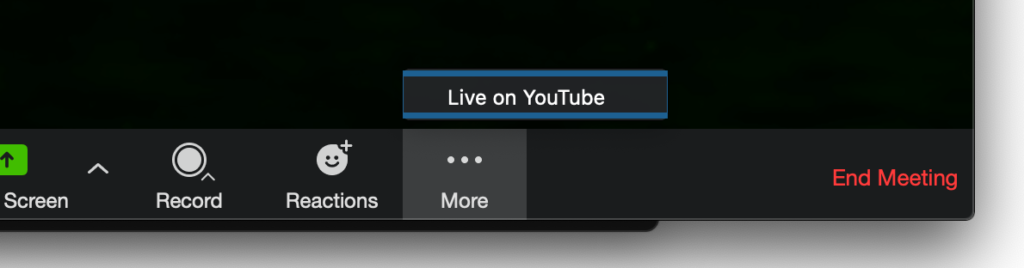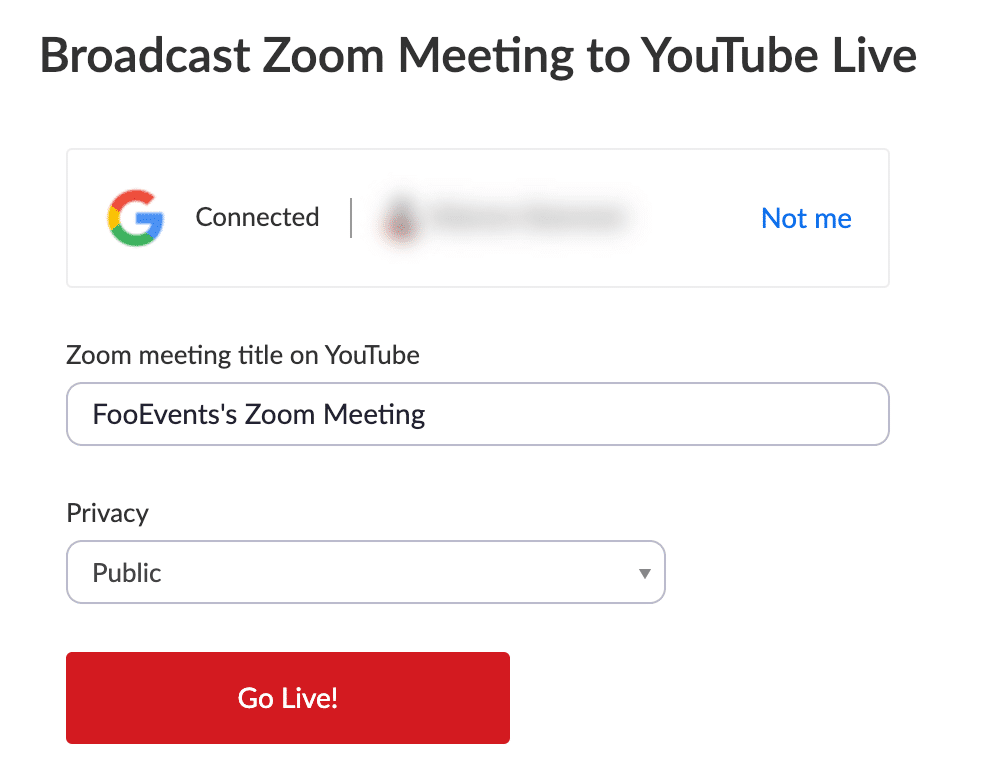Με το FooEvents μπορείτε να πουλάτε εισιτήρια για το Συνάντηση Zoom ή διαδικτυακό σεμινάριο το οποίο είναι ένα ισχυρό χαρακτηριστικό για πολλούς διοργανωτές εκδηλώσεων. Μόνο οι εγγεγραμμένοι συμμετέχοντες θα μπορούν να συμμετάσχουν και να συμμετάσχουν στη συνάντησή σας, αλλά μπορεί να υπάρξουν περιπτώσεις όπου θα θέλατε να μεταδώσετε τη συνάντησή σας σε ζωντανή ροή στο YouTube ή σε άλλη υπηρεσία και να ενσωματώσετε τη συνάντηση σε μια σελίδα στον ιστότοπό σας, όπως αν θέλατε να εμφανίσετε διαφημίσεις με χορηγούς δίπλα στην ενσωματωμένη ζωντανή ροή. Αυτό θα επιτρέψει σε μη εγγεγραμμένους χρήστες να παρακολουθήσουν τη συνάντηση, παρόλο που δεν θα μπορούν να συμμετάσχουν.
Ακολουθούν τα βήματα που πρέπει να ακολουθήσετε για να ενσωματώσετε μια ζωντανή ροή στον ιστότοπό σας:
- Ενεργοποιήστε το YouTube Live Streaming για τις συναντήσεις ή τα webinars σας
- Έναρξη ζωντανής ροής στο YouTube
- Ενσωματώστε το πρόγραμμα αναπαραγωγής YouTube στον ιστότοπό σας
Μπορείτε να διαβάσετε περισσότερα σχετικά με τη ρύθμιση μιας ζωντανής ροής YouTube στο Κέντρο βοήθειας Zoom.
Ενεργοποίηση της ζωντανής μετάδοσης στο YouTube #
Μπορείτε να ενεργοποιήσετε τη Ζωντανή ροή YouTube στο λογαριασμό σας Zoom pro για όλους τους χρήστες του λογαριασμού, ανά επίπεδο ομάδας ή σε επίπεδο μεμονωμένου χρήστη.
- Συνδεθείτε στο λογαριασμό σας Zoom pro
- Πλοηγηθείτε στις ρυθμίσεις του λογαριασμού ή του διαδικτυακού σεμιναρίου
- Ενεργοποιήστε την επιλογή για να επιτρέψετε τη ζωντανή μετάδοση της σύσκεψης ή του webinar
- Επιλέξτε το YouTube και κάντε κλικ στο κουμπί Αποθήκευση
Έναρξη ζωντανής ροής στο YouTube #
Πριν ξεκινήσετε μια ζωντανή ροή στο YouTube, θα πρέπει να βεβαιωθείτε ότι το κανάλι σας στο YouTube έχει επαληθευτεί και ότι η ζωντανή ροή έχει ενεργοποιηθεί. Η ενεργοποίηση μιας ζωντανής ροής για πρώτη φορά μπορεί να διαρκέσει έως και 24 ώρες, γι' αυτό σας συνιστούμε να το προγραμματίσετε εγκαίρως. Μόλις ενεργοποιηθεί, η ροή σας μπορεί να ξεκινήσει αμέσως.
Αφού ξεκινήσετε τη συνάντηση ή το webinar Zoom στην εφαρμογή Zoom desktop, κάντε κλικ στο κουμπί 'περισσότερα' και στη συνέχεια επιλέξτε Ζωντανά στο YouTube.
Θα χρειαστεί να πραγματοποιήσετε έλεγχο ταυτότητας με το λογαριασμό σας στο YouTube, και στη συνέχεια μπορείτε να δώσετε έναν τίτλο για τη συνάντησή σας στο Zoom και να ορίσετε το επίπεδο απορρήτου. Εάν θέλετε να ενσωματώσετε τη ζωντανή ροή YouTube στον ιστότοπό σας, φροντίστε να επιλέξετε είτε μη εισηγμένη ή δημόσια επίπεδο ιδιωτικότητας.
Μόλις κάνετε κλικ στο 'Go Live!', θα εμφανιστεί μια μπάρα προόδου ενώ προετοιμάζεται η ζωντανή ροή. Μόλις το YouTube επιβεβαιώσει ότι η ροή σας είναι έτοιμη, μπορείτε να ξεκινήσετε τη συνάντηση ή το webinar.
Για να σταματήσετε τη ζωντανή ροή, απλά κάντε κλικ στο 'περισσότερα' και στη συνέχεια επιλέξτε Διακοπή ζωντανής ροής.
Ενσωματώστε το πρόγραμμα αναπαραγωγής YouTube στον ιστότοπό σας #
Πηγαίνετε στο 'Σελίδα παρακολούθησης' για τη ζωντανή ροή YouTube και αντιγράψτε τη διεύθυνση URL από τη γραμμή διευθύνσεων του προγράμματος περιήγησης ιστού σας. Απλώς επικολλήστε τη διεύθυνση URL στο περιεχόμενο μιας σελίδας ή μιας ανάρτησης στον ιστότοπό σας WordPress και η ζωντανή ροή θα εμφανιστεί στη σελίδα.
Εναλλακτικά, μπορείτε να κάνετε κλικ στο 'μετοχή' κάτω από το πρόγραμμα αναπαραγωγής YouTube στο 'Σελίδα παρακολούθησης' και στη συνέχεια επιλέξτε ενσωμάτωση για να αντιγράψετε τον κωδικό ενσωμάτωσης HTML, ώστε να τον επικολλήσετε σε ένα πρότυπο στον ιστότοπό σας.
Εάν η ζωντανή ροή σταματήσει και ξεκινήσει ξανά, η διεύθυνση URL του κωδικού ενσωμάτωσης ενδέχεται να αλλάξει. Θα ήταν καλύτερο να χρησιμοποιήσετε το αναγνωριστικό του καναλιού σας. Μπορείτε να λάβετε το αναγνωριστικό του καναλιού σας (όχι το αναγνωριστικό του χρήστη σας) από την πρόσβαση στο Ρυθμίσεις λογαριασμού YouTube για προχωρημένους. Αντικαταστήστε την πηγή του κώδικα ενσωμάτωσης iFrame με την ακόλουθη που χρησιμοποιεί 12345 ως παράδειγμα αναγνωριστικού καναλιού:
<iframe width="560" height="315" src="https://www.youtube.com/embed/live_stream?channel=12345" frameborder="0" allowfullscreen>